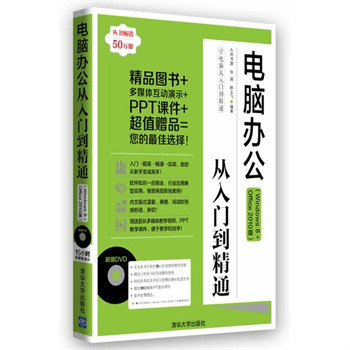內容介紹
《電腦辦公從入門到精通(Windows 8+Office 2010版)》以Windows8作業系統和Office2010版本為基礎,深入淺出地講解了電腦辦公的相關知識。全書分為4篇,從辦公套用的入門知識開始,一步步講解了Windows8作業系統的基礎操作、檔案管理、電腦打字、Office等辦公軟體的入門知識、電腦上網入門、Word文檔輸入與排版、圖片和表格在文檔中的使用、Word自動化處理、Excel數據輸入和管理、Excel數據計算與分析、製作PowerPoint演示文稿、設定與放映演示文稿、網上辦公必備技能、編輯Access資料庫、套用資料庫、Windows8的辦公技能、Office軟體套用技巧、輔助辦公軟硬體的套用以及電腦辦公安全與維護等知識。本書實例豐富,包含了Windows8作業系統、Office2010和其他辦公軟體套用的方方面面,如行政辦公、職業培訓和形象展示等,可幫助讀者快速上手,並將其套用
到實際工作領域。
本書案例豐富、實用,且簡單明了,可作為廣大初、中級用戶自學電腦辦公的參考用書。同時本書知識全面,安排合理,也可作為大中專院校相關專業及職場人員的教材使用。
目錄
入門篇
第1章 進入現代辦公平台 ....................2
1.1 現代辦公必會知識 .......................3
1.1.1 文檔寫作與管理 ............................... 3
1.1.2 表格製作與數據計算 ....................... 3
1.1.3 演示文稿製作 ................................... 4
1.1.4 各類檔案的列印與複印 ................... 4
1.1.5 與他人進行網路溝通 ....................... 5
1.1.6 簡單的電腦維護技能 ....................... 6
1.2 搭建電腦辦公的硬體平台 ............6
1.2.1 認識電腦的組成部分 ....................... 6
1.2.2 連線電腦各組件 ............................... 8
實例1-1 連線電腦的主要硬體設備 .... 8
1.3 操作電腦辦公軟體平台 ................9
1.3.1 電腦操作必備工具——滑鼠 ........... 9
1.3.2 進入並操作Windows 8的開始
螢幕 ................................................ 10
實例1-2 啟動Windows 8作業系統 ....11
1.3.3 進入並操作Windows 8的桌面 ....... 15
1.3.4 Windows 8的基本操作 ................... 17
1.3.5 退出Windows 8 .............................. 21
1.4 創建習慣的電腦辦公環境 ..........22
1.4.1 創建與管理用戶賬戶 ..................... 22
實例1-3 創建“設計助理”標準
賬戶 .................................... 22
1.4.2 自定義系統外觀顯示 ..................... 25
實例1-4 自定義開始螢幕的顏色和
背景圖案 ............................ 26
實例1-5 為電腦添加“氣泡”螢幕
保護程式 ............................ 28
1.5 基礎實例——設定開始螢幕和
桌面 ...........................................28
1.5.1 行業分析 ........................................ 29
1.5.2 操作思路 ........................................ 29
1.5.3 操作步驟 ........................................ 29
1.6 基礎練習 ....................................31
1.6.1 操作多個視窗 ................................. 32
1.6.2 連線電腦並設定操作環境 ............. 32
1.7 知識問答 ....................................33
第2章 檔案管理 ................................34
2.1 規劃辦公檔案系統 .....................35
2.1.1 認識電腦的檔案管理系統 ............. 35
2.1.2 規劃辦公檔案存放體系 ................. 35
2.1.3 辦公檔案存放的注意事項 ............. 36
2.2 進入並認識管理檔案的場所 .......36
2.2.1 “計算機”視窗 ............................. 36
2.2.2 “庫”視窗 .................................... 37
2.2.3 “收藏夾”視窗 ............................. 38
2.3 創建與整理檔案 .........................38
2.3.1 新建檔案和資料夾 ......................... 38
2.3.2 查看資料夾內容 ............................. 39
實例2-1 查看工作盤“圖片”資料夾
中的圖片檔案 .................... 40
2.3.3 選擇檔案和資料夾 ......................... 41
2.3.4 重命名檔案和資料夾 ..................... 42
2.3.5 移動、複製檔案和資料夾 ............. 43
實例2-2 複製“銷售契約”
資料夾 ................................. 44
2.3.6 刪除檔案和資料夾 ......................... 44
2.3.7 資源回收筒的使用 ................................. 45
2.4 查找與保護檔案 .........................46
2.4.1 搜尋檔案和資料夾 ......................... 46
2.4.2 設定檔案屬性 ................................. 47
實例2-3 隱藏“裝修契約”檔案 ..... 47
2.5 已分享檔案夾 ................................48
2.5.1 設定已分享檔案資源 ......................... 48
實例2-4 將D糟中的“安裝程式”
資料夾設定為已分享檔案 ...... 48
2.5.2 訪問已分享檔案資源 ......................... 50
實例2-5 訪問“YWL”電腦中的
已分享檔案 ............................. 50
2.6 基礎實例——規劃工作盤 ..........50
2.6.1 行業分析 ........................................ 50
2.6.2 操作思路 ........................................ 51
2.6.3 操作步驟 ........................................ 51
2.7 基礎練習 ....................................53
2.7.1 顯示並操作隱藏資料夾 ................. 53
2.7.2 整理資源回收筒 .................................... 54
2.8 知識問答 ....................................54
第3章 電腦打字 ................................56
3.1 認識輸入工具——鍵盤 ..............57
3.1.1 鍵盤的布局 .................................... 57
3.1.2 鍵盤的指法分區 ............................. 59
3.1.3 正確的擊鍵姿勢與方法 ................. 60
3.2 輸入漢字前的準備 .....................60
3.2.1 選擇漢字輸入法 ............................. 61
3.2.2 認識輸入法狀態條 ......................... 61
3.2.3 添加和刪除系統自帶的漢字
輸入法 ............................................ 62
實例3-1 添加微軟拼音簡捷
輸入法 ................................. 62
3.2.4 安裝與添加其他漢字輸入法 ......... 63
實例3-2 添加搜狗拼音輸入法 ......... 63
3.3 拼音輸入法的使用 .....................64
3.4 王碼五筆字型輸入法的使用 .......65
3.4.1 簡要認識王碼五筆字型輸入法 ...... 65
3.4.2 漢字的構成 .................................... 65
3.4.3 字根在鍵盤上的分布 ..................... 66
3.4.4 五筆字根口訣 ................................. 66
3.4.5 漢字的拆分 .................................... 67
3.4.6 輸入鍵面漢字 ................................. 67
3.4.7 輸入鍵外漢字 ................................. 68
3.4.8 輸入簡碼 ........................................ 69
3.4.9 輸入詞語 ........................................ 69
3.5 基礎實例——輸入通知 ..............70
3.5.1 行業分析 ........................................ 70
3.5.2 操作思路 ........................................ 71
3.5.3 操作步驟 ........................................ 71
3.6 基礎練習 ....................................72
3.6.1 使用搜狗拼音輸入法輸入
“借條” ........................................ 73
3.6.2 使用五筆輸入法輸入“個人
工作總結” .................................... 73
3.7 知識問答 ....................................74
第4章 辦公軟體入門 .........................76
4.1 初識電腦辦公軟體 .....................77
4.1.1 辦公人員必備的常用軟體 ............. 77
4.1.2 獲取辦公軟體的途徑 ..................... 78
4.2 安裝辦公軟體 ............................79
4.2.1 安裝Offi ce 2010 ............................. 79
實例4-1 安裝Offi ce 2010主要
組件 ..................................... 79
4.2.2 安裝光影魔術手 ............................. 81
實例4-2 安裝光影魔術手2012版 ...... 81
4.2.3 修復安裝Offi ce 2010 ...................... 82
4.3 卸載辦公軟體 ............................83
4.3.1 通過控制臺卸載 ......................... 83
實例4-3 卸載光影魔術手 ................ 83
4.3.2 通過程式自帶的命令卸載 ............. 83
實例4-4 卸載迅雷軟體 .................... 84
4.4 啟動與退出辦公軟體 ..................84
4.4.1 啟動軟體 ........................................ 84
4.4.2 退出軟體 ........................................ 85
4.5 Offi ce 2010快速入門 .................86
4.5.1 認識Offi ce各組件的工作界面 ....... 86
4.5.2 不同辦公文檔的製作流程 ............. 89
4.6 Offi ce檔案的基本操作方法 ........90
4.6.1 新建檔案 ........................................ 90
4.6.2 打開檔案 ........................................ 91
4.6.3 保存檔案 ........................................ 92
4.6.4 列印檔案 ........................................ 92
4.7 基礎實例——啟動和
操作Word ..................................93
4.7.1 行業分析 ........................................ 93
4.7.2 操作思路 ........................................ 93
4.7.3 操作步驟 ........................................ 94
4.8 基礎練習 ....................................95
4.8.1 卸載Offi ce 2003並安裝
Offi ce 2010 ..................................... 95
4.8.2 新建並保存PowerPoint文稿
檔案 ................................................ 96
4.9 知識問答 ....................................96
第5章 電腦上網入門 .........................98
5.1 瀏覽網頁 ....................................99
5.1.1 認識IE瀏覽器 ................................. 99
5.1.2 瀏覽網頁的一般方法 ....................100
實例5-1 在噹噹網中瀏覽
圖書暢銷榜 .......................100
5.2 搜尋網上信息 ..........................101
5.2.1 通過關鍵字搜尋網頁信息 ............101
實例5-2 搜尋電腦辦公書籍 .............101
5.2.2 搜尋圖片 .......................................102
實例5-3 搜尋麗江風景圖片 ............102
5.2.3 搜尋地圖 .......................................103
5.2.4 其他常見搜尋引擎 ........................104
5.3 保存並下載網上資源 ................104
5.3.1 使用收藏夾保存網頁 ....................104
實例5-4 收藏噹噹網的“噹噹圖書榜”
網頁 ....................................104
5.3.2 保存部分文字和圖片資料 ............105
實例5-5 通過Word程式保存
網頁文字信息 ...................105
5.3.3 下載軟體等檔案資源 ....................106
實例5-6 下載迅雷軟體 ...................107
實例5-7 使用迅雷下載資料檔案 .....107
5.4 上網必備的查看和設定技能 .....108
5.4.1 歷史記錄的使用 ............................109
5.4.2 放大與縮小網頁顯示內容 ............109
5.4.3 設定主頁 .......................................110
實例5-8 將百度設定為主頁 ............110
5.5 基礎實例——保存網頁中
有用的資料 ..............................110
5.5.1 行業分析 .......................................111
5.5.2 操作思路 .......................................111
5.5.3 操作步驟 .......................................111
5.6 基礎練習 ..................................113
5.6.1 打開並瀏覽搜狐旅遊 ....................113
5.6.2 在百度音樂中搜尋音樂並下載 .....114
5.7 知識問答 ..................................115
提高篇
第6章 Word文檔輸入與排版 ...........118
6.1 輸入與編輯文本 .......................119
6.1.1 輸入文本 .......................................119
實例6-1 輸入“年終總結”的
部分文本 ...........................119
實例6-2 在“個人工作總結”
文檔中輸入“?”符號 ....120
實例6-3 在“通知”文檔中輸入
當前日期和時間 ...............120
6.1.2 選擇文本 .......................................121
6.1.3 修改文本 .......................................122
6.1.4 複製和移動文本 ............................123
6.1.5 查找和替換文本 ............................124
實例6-4 在“公司制度”文檔中
查找“個人”文本 ............124
實例6-5 將“個人”替換為
“本人”文本 ...................125
6.2 設定字型和段落格式 ................125
6.2.1 通過浮動工具列設定 ....................125
6.2.2 通過組設定 ...................................126
6.2.3 通過對話框設定 ............................127
實例6-6 設定“人力資源計畫”
文本段落格式 ...................129
6.3 特殊排版方式 ..........................130
6.3.1 分欄排版 .......................................130
實例6-7 將“新聞稿”文檔設定為
兩欄顯示 ...........................130
6.3.2 首字下沉 .......................................131
6.4 添加框線和底紋 .......................131
6.4.1 在文字中添加框線和底紋 ............131
6.4.2 在段落中添加框線和底紋 ............132
實例6-8 為段落添加框線和底紋 ....132
6.4.3 在頁面中添加框線和底紋 ............133
實例6-9 為“趣味故事”添加頁面
框線和底紋 .......................133
6.5 撤銷、恢復和重複操作 ............134
6.5.1 撤銷和恢復操作 ............................134
6.5.2 重複操作 .......................................134
6.6 提高實例 ..................................135
6.6.1 製作“招聘啟事”文檔 ................135
6.6.2 編排雜誌文檔 ................................137
6.7 提高練習 ..................................141
6.7.1 編輯“遷移啟事”文檔 ................141
6.7.2 美化“宣傳廣告”文檔 ................142
6.8 知識問答 ..................................142
第7章 使用對象豐富Word文檔 .......144
7.1 使用圖片對象 ..........................145
7.1.1 插入和編輯圖片 ............................145
實例7-1 插入寵物狗圖片 ...............145
7.1.2 插入和編輯形狀 ............................147
7.1.3 插入和編輯SmartArt圖形 .............148
7.2 使用文本對象 ..........................149
7.2.1 插入和編輯藝術字 ........................149
7.2.2 插入和編輯文本框 ........................151
實例7-2 使用文本框輸入說明性
文字 ...................................151
7.3 使用表格 ..................................152
7.3.1 插入表格 .......................................152
實例7-3 新建文檔插入表格並
輸入內容 ...........................152
7.3.2 編輯表格 .......................................153
7.3.3 設定表格樣式 ................................154
實例7-4 為表格添加框線和底紋
樣式 ...................................154
7.4 使用圖表 ..................................155
7.4.1 插入圖表 .......................................156
實例7-5 根據表格銷售數據創建
圖表 ...................................156
7.4.2 編輯圖表 .......................................157
7.5 提高實例——製作“美味佳肴”
文檔 .........................................157
7.5.1 行業分析 .......................................158
7.5.2 操作思路 .......................................158
7.5.3 操作步驟 .......................................159
7.6 提高練習 ..................................161
7.6.1 製作“公司簡介”文檔 ................161
7.6.2 製作“培訓流程”文檔 ................162
7.7 知識問答 ..................................163
第8章 Word的自動化處理...............164
8.1 文本處理自動化 .......................165
8.1.1 拼寫和語法檢查 ............................165
實例8-1 查看並修改拼寫和語法
錯誤 ...................................165
8.1.2 文本自動更正 ................................166
8.2 格式處理自動化 .......................167
8.2.1 使用格式刷 ...................................167
實例8-2 使用格式刷複製條例
格式 ...................................167
8.2.2 使用內置樣式 ................................168
實例8-3 為標題和正文文本套用
不同內置樣式 ...................168
8.2.3 自定義樣式 ...................................168
實例8-4 創建“小標題”樣式 ........169
8.2.4 使用模板 .......................................170
實例8-5 新建模板並套用該模板
創建文檔 ...........................170
8.3 封面和目錄製作自動化 ............171
8.3.1 快速製作封面 ................................171
實例8-6 套用“瓷磚型”封面
效果 ...................................171
8.3.2 快速製作目錄 ................................173
實例8-7 在“員工考勤表”文檔中
添加目錄 ...........................173
8.4 頁面設定自動化 .......................174
8.4.1 設定頁面格式 ................................174
8.4.2 設定頁眉和頁腳 ............................175
實例8-8 在文檔中設定公司名稱為
頁眉並插入頁碼 ...............175
8.5 查看及審閱文檔自動化 ............177
8.5.1 通過大綱視圖和導航視圖
定位文本 .......................................177
實例8-9 通過大綱視圖查看
“關於獎金”內容 ............177
8.5.2 通過書籤定位文本 ........................178
8.5.3 批註文檔 .......................................179
實例8-10 添加批註輸入評語
內容 .................................179
8.5.4 修訂文本 .......................................180
8.6 提高實例——排版並審閱
“參賽說明”文檔 ...................180
8.6.1 行業分析 .......................................181
8.6.2 操作思路 .......................................182
8.6.3 操作步驟 .......................................182
8.7 提高練習 ..................................185
8.7.1 編輯“市場調查報告”文檔 ........185
8.7.2 編輯“員工手冊”文檔 ................186
8.8 知識問答 ..................................187
第9章 Excel數據輸入與管理 ...........188
9.1 操作工作表和單元格 ................189
9.1.1 操作工作表 ...................................189
9.1.2 操作單元格 ...................................191
9.2 數據的基本操作 .......................193
9.2.1 輸入數據 .......................................193
9.2.2 編輯數據 .......................................194
9.2.3 填充數據 .......................................196
9.2.4 設定數據格式 ................................197
實例9-1 設定編號和金額的數字
格式 ...................................197
9.3 調整和美化數據格式 ................198
9.3.1 調整行高和列寬 ............................198
9.3.2 設定單元格數據的字型格式 ........199
9.3.3 設定單元格數據的對齊方式 ........200
9.3.4 設定框線和底紋 ............................200
實例9-2 為表格添加框線和底紋 .....200
9.3.5 套用Excel自帶的表格樣式 ...........201
9.4 設定數據條件格式 ...................202
9.4.1 套用預置規則格式 ........................202
實例9-3 添加預置規則樣式 ............202
9.4.2 套用內置圖形效果 ........................203
實例9-4 在“語文”成績列中套用
數據條效果 .......................203
9.4.3 編輯與刪除條件格式 ....................204
9.5 設定與編輯數據有效性 ............204
9.5.1 設定數據有效性 ............................204
實例9-5 設定優惠折扣數值
有效性 ...............................205
9.5.2 輸入提示信息和出錯警告
提示設定 .......................................205
9.6 提高實例——製作並美化
用戶信息統計表 .......................206
9.6.1 行業分析 .......................................206
9.6.2 操作思路 .......................................207
9.6.3 操作步驟 .......................................207
9.7 提高練習——編輯“辦公開支
記錄”工作簿 ..........................209
9.8 知識問答 ..................................210
第10章 計算及分析Excel數據 .........212
10.1 使用公式計算數據 .................213
10.1.1 認識公式 .....................................213
10.1.2 輸入公式 .....................................213
實例10-1 計算“沙灘玩具”的
總金額 .............................214
10.1.3 複製公式 .....................................214
10.2 使用函式計算數據 .................214
10.2.1 認識函式 .....................................215
10.2.2 輸入函式 .....................................215
實例10-2 計算總簽單量 .................215
10.2.3 嵌套函式 .....................................216
實例10-3 通過嵌套函式計算
盈利額 .............................216
10.2.4 常用函式介紹 ..............................217
實例10-4 計算銷售總量和平均
銷售量 .............................218
10.3 單元格引用及命名 .................219
10.3.1 單元格引用 .................................219
10.3.2 單元格命名 .................................220
實例10-5 定義單元格名稱並
計算數據 .........................220
10.4 管理數據 ................................221
10.4.1 排序數據 .....................................221
實例10-6 按“進貨數量”與
“出貨數量”排序 .........222
10.4.2 篩選數據 .....................................223
實例10-7 篩選總金額大於1800
小於2000的員工 .............224
10.4.3 分類匯總數據 ..............................224
實例10-8 按生產車間和生產數量
進行分類匯總 ................... 224
10.5 使用圖表分析數據 .................225
10.5.1 插入圖表 .....................................225
10.5.2 編輯圖表 .....................................226
實例10-9 編輯柱形圖圖表 .............226
10.6 提高實例——管理並分析
季度銷售統計表 .....................227
10.6.1 行業分析 .....................................228
10.6.2 操作思路 .....................................228
10.6.3 操作步驟 .....................................229
10.7 提高練習 ................................230
10.7.1 整理房產調查表數據 ..................230
10.7.2 使用圖表分析“銷售額分析”
工作簿 .........................................231
10.8 知識問答 ................................232
第11章 製作PowerPoint演示文稿 ...234
11.1 幻燈片的基本操作..................235
11.1.1 新建幻燈片 ..................................235
11.1.2 選擇幻燈片 ..................................235
11.1.3 複製和移動幻燈片 ......................235
11.1.4 刪除幻燈片 ..................................236
11.2 製作幻燈片內容 .....................236
11.2.1 輸入並設定文本 ..........................236
實例11-1 設定演示文稿中的字型
樣式、顏色和特殊效果 ...238
11.2.2 插入圖片對象 ..............................239
11.2.3 插入SmartArt圖形 .......................240
實例11-2 使用SmartArt圖形展示
文檔效果 ..........................240
11.2.4 插入聲音和影片 ..........................241
11.3 統一設計幻燈片格式 ..............243
11.3.1 設定幻燈片背景 ..........................243
11.3.2 編輯幻燈片母版 ..........................244
實例11-3 設計幻燈片模板 ..............244
11.3.3 套用設計主題 ..............................245
11.3.4 添加頁腳 .....................................246
實例11-4 設定頁腳內容為公司
名稱 .................................246
11.4 提高實例——製作“產品宣傳”
演示文稿 ................................247
11.4.1 行業分析 .....................................247
11.4.2 操作思路 .....................................248
11.4.3 操作步驟 .....................................248
11.5 提高練習 ................................250
11.5.1 製作“年終會議”演示文稿 .......251
11.5.2 製作“網店新品發布”演示
文稿 .............................................251
11.6 知識問答 ................................252
第12章 設定及放映演示文稿 ..........254
12.1 設定動畫效果 ........................255
12.1.1 添加和編輯幻燈片切換效果 ......255
12.1.2 套用幻燈片動畫方案 ..................255
12.1.3 編輯動畫效果 ..............................256
12.2 設定自動放映的動畫 ..............257
12.2.1 設定放映方式 ..............................257
12.2.2 排練計時 .....................................258
12.2.3 啟動檔案自動放映演示文稿 ......258
12.3 放映演示文稿 ........................259
12.3.1 進入演示文稿放映狀態 ..............259
12.3.2 控制幻燈片的放映過程 ..............259
12.3.3 在放映過程中添加標註 ..............260
實例12-1 添加突出文本的標記 ....260
12.4 打包演示文稿 ........................261
12.4.1 在本地電腦中打包演示
文稿 .............................................261
12.4.2 在其他電腦中解包 ......................262
實例12-2 通過PowerPoint Viewer軟體
解包播放幻燈片 .............262
12.5 將演示文稿保存為視頻 ..........263
實例12-3 將“公司生產計畫摘要”
演示文稿創建為視頻
檔案 .................................263
12.6 提高實例——添加動畫並放映
公司簡介 ................................264
12.6.1 行業分析 .....................................265
12.6.2 操作思路 .....................................265
12.6.3 操作步驟 .....................................266
12.7 提高練習 ................................268
12.7.1 製作“年終總結報告”演示文稿
動態效果 .....................................268
12.7.2 製作“業績報告”動畫並
放映打包 .....................................269
12.8 知識問答 ................................270
第13章 網上辦公必備技能 ..............272
13.1 QQ網上溝通 ..........................273
13.1.1 註冊號碼並添加好友 ..................273
實例13-1 通過登錄界面註冊QQ賬號
並添加好友 .....................273
13.1.2 文字與語音交流 ..........................275
實例13-2 與同事在QQ中溝通
信息 .................................275
13.1.3 檔案收發 .....................................276
13.1.4 遠程協助 .....................................277
13.2 電子郵件收發 ........................278
13.2.1 註冊電子信箱 ..............................278
實例13-3 在網易信箱中註冊
免費電子信箱 .................278
13.2.2 書寫及傳送電子郵件 ..................278
實例13-4 傳送正文文字和“考核
制度.doxc”文檔附屬檔案 ......279
13.2.3 接收及轉發電子郵件 ..................280
實例13-5 接收並轉發“考核制度”
電子郵件 .........................280
13.2.4 刪除電子郵件 ..............................281
13.3 網上預訂 ................................281
13.3.1 預訂酒店 .....................................282
實例13-6 在攜程網中預訂成都
地區的酒店 .....................282
13.3.2 預訂機票 .....................................283
13.3.3 預訂旅遊 .....................................284
實例13-7 在途牛旅遊網預訂
二日游項目 .....................284
13.4 其他網上辦公技能 .................286
13.4.1 快遞跟蹤 .....................................286
13.4.2 中英互譯 .....................................287
13.4.3 視頻會議 .....................................287
實例13-8 在QQ中進行多人視頻
會議 .................................287
13.5 提高實例——在QQ上給好友傳送
旅遊預訂信息 ........................288
13.5.1 行業分析 .....................................289
13.5.2 操作思路 .....................................289
13.5.3 操作步驟 .....................................289
13.6 提高練習 ................................292
13.6.1 在藝龍旅行網預訂機票和
酒店 .............................................292
13.6.2 用QQ與好友交流 ........................293
13.7 知識問答 ................................294
第14章 編輯Access資料庫 .............296
14.1 認識Access資料庫 ................297
14.1.1 Access資料庫工作界面 ...............297
14.1.2 Access資料庫基本概念 ...............298
14.1.3 常用基本術語 ..............................299
14.1.4 專業的關係運算 ..........................299
14.2 使用資料庫 ............................300
14.2.1 創建資料庫 .................................300
實例14-1 根據“教職員”模板創建
“教職員列表”資料庫 ...300
14.2.2 打開資料庫 .................................301
14.3 使用表 ...................................301
14.3.1 創建空白表並輸入數據 ..............301
實例14-2 新建“客戶聯繫”表並
輸入相關數據 .................302
14.3.2 根據表設計器創建表 ..................303
實例14-3 使用表設計器創建“員工
工資表” .........................303
14.3.3 主鍵和索引 .................................304
14.4 編輯表 ...................................305
14.4.1 添加和刪除記錄 ..........................305
14.4.2 添加與刪除欄位 ..........................305
14.4.3 移動欄位的位置 ..........................306
14.4.4 排序、篩選記錄 ..........................306
實例14-4 在“客戶基本資料”表中
排序和篩選數據 .............306
14.4.5 導入數據 .....................................307
實例14-5 在“銷售數據統計”中導入
“季度銷售統計表”
數據 .................................307
14.5 提高實例——創建“讀者借閱
查詢系統”資料庫 .................309
14.5.1 行業分析 .....................................310
14.5.2 操作思路 .....................................310
14.5.3 操作步驟 .....................................310
14.6 提高練習 ................................312
14.6.1 創建“學生名單”表 ..................312
14.6.2 編輯“學生信息”資料庫 ..........313
14.7 知識問答 ................................314
第15章 套用資料庫 .........................316
15.1 資料庫中表與表間的關係 ......317
15.1.1 表與表間的關係 ..........................317
15.1.2 定義表與表間的關係 ..................317
實例15-1 為“客戶基本資料”和
“客戶訂單”表中的
數據創建關係 .................318
15.2 創建查詢 ................................319
15.2.1 使用查詢嚮導創建查詢 ..............319
實例15-2 使用查詢嚮導創建
“客戶訂單”查詢 .........319
15.2.2 使用查詢設計器創建
查詢 .............................................320
實例15-3 使用查詢設計器創建
“客戶訂單”查詢 ..........320
15.3 創建與編輯窗體 .....................321
15.3.1 創建窗體 .....................................321
實例15-4 在“健身.accdb”資料庫中
創建窗體 ..........................322
15.3.2 編輯窗體 .....................................324
15.4 創建和修改報表 .....................326
15.4.1 創建報表 .....................................326
15.4.2 修改報表 .....................................327
15.5 提高實例——製作“學生基本
信息統計”資料庫 .................328
15.5.1 行業分析 .....................................329
15.5.2 操作思路 .....................................329
15.5.3 操作步驟 .....................................329
15.6 提高練習——製作“銷售量
統計表”資料庫 .....................331
15.7 知識問答 ................................332
精通篇
第16章 Windows 8不可忽略的
辦公技能 ............................336
16.1 辦公小工具的使用 .................337
16.1.1 便箋的提醒功能 ..........................337
實例16-1 運用便箋功能提示信息 ...337
16.1.2 計算器的簡單計算功能 ..............337
16.1.3 寫字板的記錄功能 ......................338
實例16-2 編輯“開會通知” ..........338
16.1.4 截圖工具的截圖功能 ..................339
實例16-3 截取圖片並以“花開”
名稱保存 ..........................340
16.2 電腦設定提升辦公效率 ..........341
16.2.1 快速啟動常用的程式 ..................341
實例16-4 設定“Word 2010”為
默認啟動軟體 ..................341
16.2.2 添加圖示至系統列 ......................342
16.2.3 隱藏系統列 .................................343
實例16-5 將啟動欄隱藏 ..................343
16.2.4 設定系統列通知區域的圖示 ......343
實例16-6 將QQ圖示顯示於
通知區域 ..........................343
16.3 電腦突然當機的常見因素與
解決方法 ................................344
16.3.1 軟體因素 .....................................344
實例16-7 使用任務管理器解決
當機問題 ........................345
16.3.2 硬體因素 .....................................346
16.3.3 其他因素 .....................................347
16.4 精通實例——製作綠水幼稚園
當月開銷清單 ........................348
16.4.1 行業分析 .....................................348
16.4.2 操作思路 .....................................348
16.4.3 操作步驟 .....................................349
16.5 精通練習 ................................352
16.5.1 製作公司日常開銷清單 ..............352
16.5.2 讓Excel 2010變得更高效 .........353
第17章 Offi ce軟體套用技巧 ............354
17.1 Word辦公技巧 .......................355
17.1.1 在文檔中輸入公式 ......................355
實例17-1 插入並編輯公式 ..............355
17.1.2 Word文檔與PDF文檔的轉換 ......356
實例17-2 將Word文檔轉換為
PDF文檔 ..........................356
17.1.3 神奇的替換功能 ..........................357
實例17-3 刪除多餘的空段落 ..........358
實例17-4 在“投標書”文檔中
將軟回車替換成硬回車 ...358
17.1.4 選擇性貼上的妙用 ......................360
17.2 Excel辦公技巧 .......................361
17.2.1 凍結單元格不滾動顯示 ..............361
實例17-5 凍結表頭和左側特定
數據 ..................................361
17.2.2 每頁列印表格的表頭 ..................363
17.2.3 使用數據透視圖分析數據 ..........363
實例17-6 分析學生成績表 ..............363
17.3 PowerPoint辦公技巧 .............365
17.3.1 快速製作相冊 ..............................365
實例17-7 製作產品相冊 ..................365
17.3.2 插入Flash.....................................366
實例17-8 插入並放映“生態”
動畫 ..................................366
17.3.3 製作畫卷展開動畫 ......................368
實例17-9 在PowerPoint中製作
畫卷展開動畫 ..................368
17.3.4 製作計時動畫 ..............................369
實例17-10 在PowerPoint中製作
招聘活動倒計時動畫 ....369
17.3.5 動畫設定技巧 ..............................373
17.4 Offi ce協同辦公 ......................374
17.4.1 複製貼上法 .................................374
實例17-11 在Word中調用Excel
表格 ................................374
17.4.2 插入法 .........................................375
實例17-12 在Word中插入PowerPoint
幻燈片 ............................375
17.5 精通實例——編輯並輸出
Word文檔 ..............................376
17.5.1 行業分析 .....................................377
17.5.2 操作思路 .....................................377
17.5.3 操作步驟 .....................................377
17.6 精通練習——在PowerPoint中
運用編輯後的文檔 .................380
第18章 輔助辦公軟、硬體的
套用....................................382
18.1 圖片編輯——光影魔術手 ......383
實例18-1 運用光影魔術手編輯
圖片 ..................................383
18.2 檔案管理軟體 ........................385
18.2.1 壓縮與解壓縮檔案 ......................385
18.2.2 加密檔案 .....................................386
18.3 日程提醒——桌面提醒精靈 ...387
實例18-2 運用桌面提醒精靈來建立
日程提醒 ..........................387
18.4 其他輔助辦公軟體 .................388
18.4.1 Adobe Reader ...........................388
18.4.2 飛鴿傳書 .....................................389
實例18-3 使用飛鴿傳書傳輸檔案 ...389
18.5 移動存儲設備 ........................390
18.5.1 隨身碟 ..............................................390
實例18-4 複製隨身碟上的檔案並彈出
隨身碟 .................................390
18.5.2 移動硬碟 .....................................391
18.6 添加和使用網路印表機 ..........391
18.6.1 添加網路印表機 ..........................391
網路印表機 ......................391
18.6.2 使用網路印表機 ..........................392
18.7 使用掃瞄器和複印機 ..............392
18.7.1 連線並使用掃瞄器 ......................392
實例18-6 使用畫圖程式將圖片
掃描成灰度 ......................393
18.7.2 使用
複印機 .................................394
18.8 精通實例——瀏覽PDF文檔並
列印 .......................................394
18.8.1 行業分析 .....................................394
18.8.2 操作思路 .....................................395
18.8.3 操作步驟 .....................................395
18.9 精通練習 ................................397
18.9.1 編輯圖片並進行傳送 ..................397
18.9.2 創建通訊管理 ..............................398
第19章 電腦辦公安全與維護 ..........400
19.1 電腦安全常識 ........................401
19.1.1 常見的安全威脅 ..........................401
19.1.2 常用的安全防範措施 ..................401
19.2 電腦的日常維護 .....................402
19.2.1 電腦軟體的維護 ..........................402
19.2.2 電腦硬體的維護 ..........................402
19.3 電腦辦公安全攻略 .................403
19.3.1 使用360安全衛士體檢並
修復電腦 .....................................403
19.3.2 使用360防毒軟體查殺病毒 ........405
實例19-1 使用自定義掃描方式查殺
病毒 ..................................405
19.4 電腦辦公維護攻略 .................406
19.4.1 加快開機速度 ..............................406
19.4.2 設定IE瀏覽器不自動保存
記錄 .............................................407
19.4.3 清除歷史記錄 ..............................407
19.4.4 清理垃圾檔案 ..............................408
19.4.5 整理磁碟碎片 ..............................409
19.4.6 Windows最佳化大師.......................409
19.5 系統備份與還原 .....................410
19.5.1 備份系統 .....................................411
實例19-2 在Windows 8中進行
系統的備份 ......................411
19.5.2 還原系統 .....................................412
實例19-3 在Windows 8中進行
系統的還原 ......................412
19.6 精通實例 ................................413
19.6.1 使用360安全衛士進行問題修復
和系統最佳化 .................................413
19.6.2 管理磁碟 .....................................415
19.7 精通練習 ................................417
19.7.1 使用360安全衛士對電腦進行
維護 .............................................418
19.7.2 使用防毒軟體檢測下載的軟體
和檔案 .........................................418
實戰篇
第20章 Word高效辦公套用.............422
20.1 製作招聘流程檔案 .................423
20.1.1 實例說明 .....................................423
20.1.2 行業分析 .....................................423
20.1.3 操作思路 .....................................424
20.1.4 操作步驟 .....................................424
20.2 製作產品促銷海報 .................429
20.2.1 實例說明 .....................................429
20.2.2 行業分析 .....................................429
20.2.3 操作思路 .....................................430
20.2.4 操作步驟 .....................................430
20.3 拓展練習 ................................434
20.3.1 製作宣傳海報 ..............................434
20.3.2 製作產品說明書 ..........................435
第21章 Excel高效辦公套用 ............436
21.1 製作年度考核表 .....................437
21.1.1 實例說明 .....................................437
21.1.2 行業分析 .....................................437
21.1.3 操作思路 .....................................438
21.1.4 操作步驟 .....................................438
21.2 製作樓盤銷售分析表 ..............441
21.2.1 實例說明 .....................................441
21.2.2 行業分析 .....................................442
21.2.3 操作思路 .....................................443
21.2.4 操作步驟 .....................................443
21.3 拓展練習 ................................446
21.3.1 製作“員工檔案表”工作簿 ......446
21.3.2 製作產品銷售與成本分析表 ......447
第22章 PowerPoint高效辦公套用 ...448
22.1 製作新員工培訓演示文稿 ......449
22.1.1 實例說明 .....................................449
22.1.2 行業分析 .....................................449
22.1.3 操作思路 .....................................450
22.1.4 操作步驟 .....................................450
22.2 製作公司形象展示演示
文稿 .......................................455
22.2.1 實例說明 .....................................455
22.2.2 行業分析 .....................................456
22.2.3 操作思路 .....................................456
22.2.4 操作步驟 .....................................456
22.3 拓展練習 ................................462
22.3.1 製作“管理培訓”演示文稿 ......462
22.3.2 製作“公司形象宣傳”
演示文稿 .....................................463